随着计算机的不断发展,操作系统的选择也日益多样化。作为一款经典的操作系统,Windows7仍然受到许多人的青睐。本文将以三星Win7系统安装教程为主题,为大家详细介绍如何从零开始安装三星Win7系统,帮助大家轻松掌握Win7系统安装的技巧。
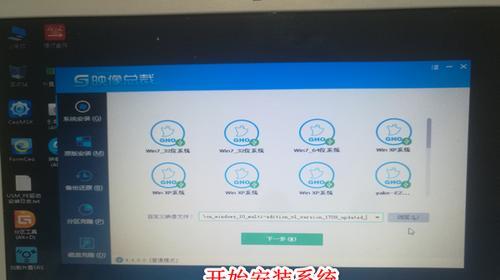
准备工作:确保电脑硬件和软件条件满足
在进行任何操作之前,我们首先需要确保自己的电脑硬件和软件条件满足Win7系统的安装要求。硬件方面,检查CPU、内存、硬盘等是否符合要求;软件方面,备份重要文件并准备一个合法的Win7系统镜像文件。
制作启动盘:选择合适的工具进行制作
为了安装三星Win7系统,我们需要先制作一个启动盘,以便从其中启动电脑并进行安装。选择一个合适的制作工具,如Rufus,将Win7系统镜像文件写入U盘中,制作成启动盘。
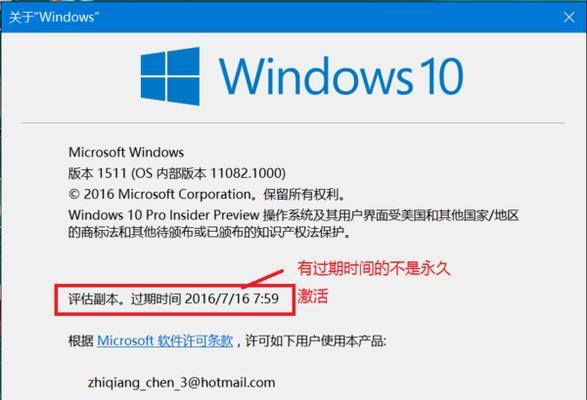
设置BIOS:修改启动选项为U盘启动
在进行安装之前,我们需要进入BIOS界面,并将启动选项设置为U盘启动。按照电脑型号不同,进入BIOS的方法也会有所不同,可以尝试按下F2、DEL、F12等键进入,然后找到启动选项进行修改。
重启电脑:让电脑从启动盘启动
设置完BIOS后,我们需要重启电脑,确保电脑能够从制作好的启动盘中启动。重启电脑后,在显示屏上会出现提示信息,按照提示按任意键进入安装界面。
选择语言和地区:根据个人需求进行选择
在进入安装界面后,我们需要选择适合自己的语言和地区设置。根据个人需求,选择相应的选项,并点击“下一步”继续安装。

接受许可协议:阅读并同意相关条款
在进行安装之前,我们需要阅读并同意许可协议中的相关条款。仔细阅读每个条款,并勾选“我接受许可条款”选项,然后点击“下一步”继续安装。
选择安装类型:全新安装或升级安装
在开始安装之前,我们需要选择合适的安装类型。如果是全新安装,选择“自定义(高级)”选项;如果是升级安装,则选择“升级”选项。根据个人需求进行选择,并点击“下一步”继续安装。
分区和格式化:对硬盘进行分区和格式化
在进行安装之前,我们需要对硬盘进行分区和格式化操作。根据个人需求,选择适当的分区方案,并点击“格式化”按钮进行格式化操作。请注意,这将会清除硬盘上的所有数据,请提前备份重要文件。
系统安装:等待系统文件复制和安装
分区和格式化完成后,我们就可以开始进行系统文件的复制和安装了。系统将会自动复制文件并进行相应的设置,这个过程可能需要一些时间,请耐心等待。
设定账户和密码:创建用户账户和设置密码
在系统安装完成后,我们需要设定一个用户账户,并设置相应的密码。填写个人信息、设定用户名和密码等,并点击“下一步”继续进行设置。
选择网络类型:设定网络连接类型
在设定账户和密码后,我们需要选择适合自己的网络连接类型。根据个人需求,选择“家庭网络”、“办公网络”或“公共网络”等选项,并点击“下一步”继续进行设置。
更新设置:选择是否自动更新系统
安装完成后,我们需要选择是否自动更新系统。根据个人需求,选择“是,自动下载并安装更新”或“不,我会根据需要选择何时下载和安装更新”选项,并点击“下一步”完成设置。
安装完成:耐心等待系统配置和优化
在进行所有设置后,我们只需耐心等待系统完成最后的配置和优化操作。系统将会自动进行相应的设置,这个过程可能需要一些时间,请耐心等待。
驱动安装:根据硬件自动安装相应驱动
在系统配置和优化完成后,我们需要进行驱动安装。系统会自动检测并安装相应的硬件驱动,确保电脑正常运行。如有必要,我们还可以手动安装一些特定的驱动。
恭喜你成功安装三星Win7系统
经过以上一系列的操作,恭喜你成功地安装了三星Win7系统!希望本文的教程能够对大家有所帮助,并顺利完成Win7系统的安装。如果在操作过程中遇到任何问题,可以参考相关官方文档或咨询专业人士。祝你使用三星Win7系统愉快!




